Windows'ta Bir Kullanıcının Güvenlik Tanımlayıcısı (SID) Nasıl Bulunur?
Bilinmesi gereken
- İçinde Komut istemi, tip wmic useraccount isim al, sid ve bas Girmek.
- ProfileImagePath'e bakarak bir kullanıcının SID'sini de belirleyebilirsiniz. değerler Aşağıda listelenen her bir S-1-5-21 ön ekli SID'de:
- HKEY_LOCAL_MACHINE\SOFTWARE\Microsoft\Windows NT\CurrentVersion\ProfileList
Windows'ta bir kullanıcının hesabı için güvenlik tanımlayıcısını (SID) bulmak isteyebileceğiniz yaygın bir neden, altında hangi anahtarın olduğunu belirlemektir. HKEY_USERS içinde Windows Kayıt Defteri kullanıcıya özel kayıt defteri verilerini aramak için. SID'leri kullanıcı adlarıyla eşleştirmek wmic ile kolaydır emretmek— adresinden edinilebilir Komut istemi Windows'un çoğu sürümünde.
WMIC ile Bir Kullanıcının SID'si Nasıl Bulunur?
Bir kullanıcı adları tablosu ve bunlara karşılık gelen SID'leri görüntülemek için bu kolay adımları izleyin. WMIC aracılığıyla Windows'ta bir kullanıcının SID'sini bulmak muhtemelen yalnızca bir dakika, belki daha az sürer:
Görmek Kayıt Defterinde Bir Kullanıcının SID'si Nasıl Bulunur?
-
Komut İstemini Aç.
İçinde Windows 10 ve Windows 8, bir klavye ve fare kullanıyorsanız, en hızlı yol Yetkili Kullanıcı Menüsü, ile erişilebilir KAZAN+X kısayol.
Orada Komut İstemi'ni görmüyorsanız, şunu yazın cmd Başlat menüsündeki arama çubuğuna girin ve Komut istemi onu gördüğünde.
zorunda değilsin Yükseltilmiş bir komut istemi açın Bunun çalışması için. Bazı Windows komutları bunu gerektirir, ancak aşağıdaki WMIC komut örneğinde, normal, yönetimsel olmayan bir Komut İstemi açabilirsiniz.
-
Boşluklar veya boşluklar dahil olmak üzere, aşağıdaki komutu Komut İstemi'ne tam olarak burada gösterildiği gibi yazın:
wmic useraccount adı al, sid.
...ve ardından düğmesine basın Girmek.
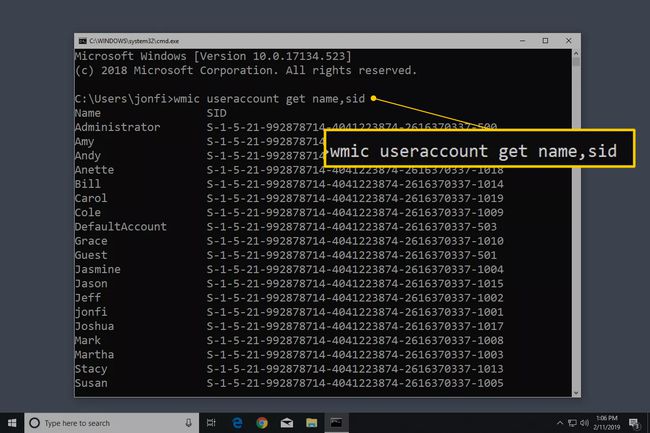
Kullanıcı adını biliyorsanız ve yalnızca o kullanıcının SID'sini almak istiyorsanız, bu komutu girin ancak değiştirin KULLANICI kullanıcı adıyla (tırnakları saklayın):
wmic useraccount name="USER" sid alır.

wmic komutunun tanınmadığına dair bir hata alırsanız, çalışma dizinini şu şekilde değiştirin: C:\Windows\System32\wbem\ ve yeniden dene. ile yapabilirsiniz CD (dizini değiştir) komutu.
Komut İstemi'nde görüntülenen bir tablo görmelisiniz. Bu, Windows'taki her kullanıcı hesabının, kullanıcı adına ve ardından hesabın ilgili SID'sine göre listelenmiş bir listesidir.
Artık belirli bir kullanıcı adının belirli bir SID'ye karşılık geldiğinden emin olduğunuza göre, kayıt defterinde ihtiyacınız olan değişiklikleri yapabilir veya bu bilgilere ihtiyaç duyduğunuz her şeyi yapabilirsiniz.
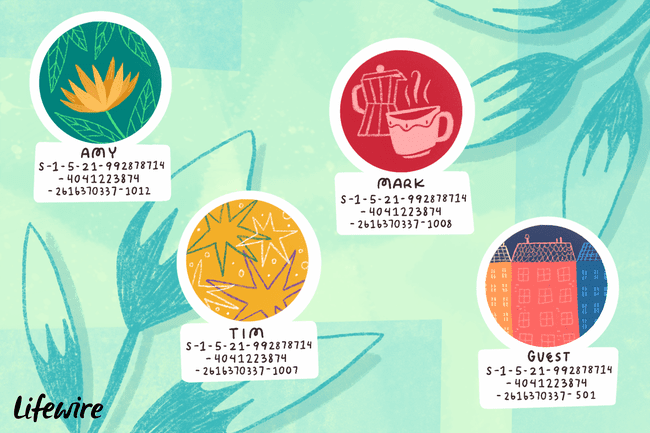
SID Kullanarak Kullanıcı Adını Bulma
Kullanıcı adını bulmanız gereken bir durumunuz varsa ancak sahip olduğunuz tek şey güvenlik tanımlayıcı, komutu bu şekilde "tersine çevirebilirsiniz" (sadece bu SID'yi soru):
wmic useraccount sid="S-1-5-21-992878714-4041223874-2616370337-1001" adını alır.
...böyle bir sonuç elde etmek için:
İsim
jonfi.

Kayıt Defterinde Bir Kullanıcının SID'si Nasıl Bulunur?
Ayrıca, bir kullanıcının SID'sini aşağıdakilere bakarak da belirleyebilirsiniz. ProfilResim Yoludeğerler bu anahtarın altında listelenen her bir S-1-5-21 ön ekli SID'de:
HKEY_LOCAL_MACHINE\SOFTWARE\Microsoft\Windows NT\CurrentVersion\ProfileList.

NS ProfilResim Yolu SID adlı her bir kayıt defteri anahtarındaki değer, kullanıcı adını içeren profil dizinini listeler.
Örneğin, ProfilResim Yolu altındaki değer S-1-5-21-992878714-4041223874-2616370337-1001 yukarıda gördüğünüz bilgisayardaki tuş C:\Kullanıcılar\jonfi, bu nedenle "jonfi" kullanıcısının SID'sinin "S-1-5-21-992878714-4041223874-2616370337-1001" olduğunu biliyoruz.
Kullanıcıları SID'lerle eşleştirmeye yönelik bu yöntem, yalnızca oturum açmış veya oturum açmış ve kullanıcı değiştirmiş kullanıcıları gösterecektir. Diğer kullanıcıların SID'lerini belirlemek için kayıt defteri yöntemini kullanmaya devam etmek için sistemde her kullanıcı olarak oturum açmanız ve bu adımları tekrarlamanız gerekir. Bu büyük bir dezavantajdır; yapabileceğinizi varsayarsak, yukarıdaki wmic komut yöntemini kullanmaktan çok daha iyisiniz.
